Programmi gratuiti per virtualizzare sistemi operativi
Aggiornato il:
Guida alla virtualizzazione di sistemi operativi e all'uso dei migliori programmi per installare una macchina virtuale sul proprio pc
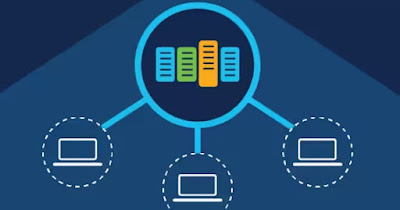 La virtualizzazione è sempre un argomento interessante e stimolante per chi lavora in informatica. Anche se l'argomento fa parte dei discorsi tra tecnici specializzati, ingegneri e consulenti che lavorano in ambienti IT, oggi chiunque può virtualizzare un sistema operativo sul proprio computer, senza incontrare grosse difficoltà tecniche.
La virtualizzazione è sempre un argomento interessante e stimolante per chi lavora in informatica. Anche se l'argomento fa parte dei discorsi tra tecnici specializzati, ingegneri e consulenti che lavorano in ambienti IT, oggi chiunque può virtualizzare un sistema operativo sul proprio computer, senza incontrare grosse difficoltà tecniche.La virtualizzazione è utilizzata anche per abbassare i costi dell'hardware così da poter installare più server virtuali su un'unica macchina, condividendo le risorse di quest'ultima (che dovrà essere abbastanza potente da poter supportare le macchine virtuali create). In parole semplici, la virtualizzazione consente di installare più sistemi operativi in un computer solo, in modo che essi possano lavorare e rimanere simultaneamente ed in modo separato, come fossero computer diversi.
Vediamo insieme i migliori programmi che è possibile utilizzare su Windows per virtualizzare altri sistemi operativi.
Indice Articolo
- Cosa è la virtualizzazione
- Requisiti hardware per la virtualizzazione
- Migliori programmi per virtualizzare sistemi operativi
- Altri programmi di virtualizzazione
Cosa è la virtualizzazione
La virtualizzazione, sia in ambito aziendale che per uso casalingo, può essere utilizzata anche per usare ambienti separati per ciascuna applicazione software in modo che un programma non possa interferire con l'altro. Questo è molto utile per controllare il funzionamento di un programma su computer di diverso tipo o per testare un programma sconosciuto prima di avviarlo sulla macchina di produzione (se nasconde un virus o una minaccia potrà essere facilmente controllata senza compromettere il lavoro).
La virtualizzazione può essere utilizzata anche come strumento per provare sistemi operativi diversi come Linux oppure la prossima versione di Windows, così da provare nuove funzionalità o studiare nuovi sistemi senza dover per forza installare in dual-boot con una partizione reale.
Quando parliamo di virtualizzazione di sistemi operativi, dobbiamo fare attenzione a identificare l'host, ossia il computer principale dove viene installato il programma di gestione e che fornire tutto l'hardware da condividere, e il guest, ossia il sistema operativo che viene eseguito all'interno del programma di virtualizzazione.
La macchina virtuale viene racchiusa in un file che può essere di diversi tipi a seconda del programma usato per crearlo: VMDK (VMWare), VHD (Microsoft), VDI (Sole) e HDD (Parallel).
Requisiti hardware per la virtualizzazione
In ambito domestico dovremo accertarci di possedere i seguenti requisiti hardware prima di avviare una qualsiasi macchina virtuale:
- CPU octa-core o superiore con supporto Hyper-V, paginazione nidificata e para-virtualizzazione
- RAM da almeno 16 GB
- SSD dedicato da almeno 200 GB (senza sistema operativi o file dentro)
- Scheda video dedicata da almeno 1 GB di memoria video
Se rispettiamo i seguenti requisiti, potremo avviare tranquillamente una macchina virtuale con qualsiasi sistema operativo o, se il sistema scelto è abbastanza leggero, anche 2 macchine virtuali contemporaneamente. Non rientriamo nelle caratteristiche mostrate? Possiamo provare ad installare comunque una macchina virtuale, ma potremo incappare facilmente in rallentamenti e problemi legati alla mancanza di risorse.
In media dovremo cedere, ad ogni macchina virtuale, le seguenti risorse "virtualizzate":
- CPU: almeno 2 core (di quelli disponibili)
- RAM: almeno 4 GB
- Disco fisso virtuale: almeno 60 GB
- Scheda video: accelerazione 3D attiva e 512 MB di memoria video virtualizzata
Alcuni sistemi virtualizzati moderni (come OS X o Windows 10) richiedono 4 core e 8 GB di RAM per poter girare ad una velocità paragonabile ad un computer, un Mac o un MacBook reale.
Evitiamo di utilizzare i dischi meccanici per ospitare i file delle macchine virtuali: essi di solito sono così lenti da rendere quasi inutilizzabile i moderni sistemi operativi (che effettuano un gran numero di letture e scritture durante l'avvio e l'esecuzione); puntiamo sempre sugli SSD, magari dedicando un piccolo drive da 200 GB solo per le macchine virtuali, senza scomodare l'SSD su cui abbiamo installato il sistema operativo dell'host.
In ambito business vengono allestiti numerosi server per condividere le risorse, quindi queste ultime sono sempre disponibili e le macchine virtuali girano come se fossero "vere"; in molte aziende troviamo infatti solo tastiera, mouse e monitor per ogni postazione, visto che tutti i sistemi vengono virtualizzati su un server centrale ad altre prestazioni (postazioni virtuali).
Migliori programmi per virtualizzare sistemi operativi
I migliori programmi per virtualizzare sistemi operativi su Windows possono essere utilizzati, per uso casalingo e non commerciale, gratuitamente e senza limiti. Se abbiamo un'azienda e vogliamo virtualizzare delle postazioni, dovremo affidarci alle versioni a pagamento per poter ottenere tutti gli strumenti necessari.
Hyper-V
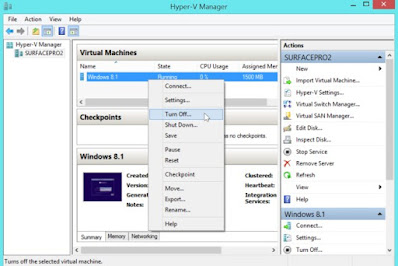 Uno dei metodi più rapidi e veloci con cui creare una macchina virtuale è Hyper-V, programma già integrato in Windows 11 e Windows 10.
Uno dei metodi più rapidi e veloci con cui creare una macchina virtuale è Hyper-V, programma già integrato in Windows 11 e Windows 10.Esso può essere utilizzato sia in ambito domestico sia in ambito aziendale, visto che può gestire tutte le macchine virtuali realizzate su un server dotato di Windows.
La virtualizzazione è estremamente performante, specie con hardware in grado di supportare le istruzioni specifiche Hyper-V presenti sui moderni processori. Per poter creare una macchina virtuale con Hyper-V, vi raccomandiamo di leggere la nostra guida su come creare una macchina virtuale in Window 10 e 8.1 con Hyper-V.
VMware Workstation Player
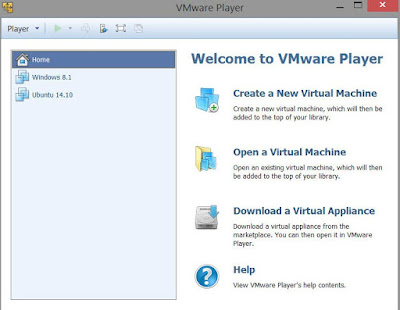 Altro valido programma con cui possiamo creare macchine virtuali su Windows è VMware Workstation Player, versione gratuita del più noto VMware Workstation.
Altro valido programma con cui possiamo creare macchine virtuali su Windows è VMware Workstation Player, versione gratuita del più noto VMware Workstation.Il programma è pensato per essere semplice da utilizzate anche per gli utenti meno esperti, offre una configurazione automatica in base al sistema operativo scelto, può scaricare automaticamente i file necessari per completare la creazione della macchina e permette di passare a schermo intero, di scambiare i file semplicemente trascinandoli e di condividere gli appunti tra l'host e il guest.
Altro suo punto di forza è la modalità sospensione, che permette di spegnere la macchina virtuale in pochi secondi e riavviarla da dove l'avevamo lasciata, così da poter essere subito produttivi. Questo programma può essere utilizzato gratuitamente solo in ambito domestico, quindi se abbiamo un'azienda conviene puntare sulla versione a pagamento (molto più potente e completa).
Per creare macchine virtuali con questo programma, vi invitiamo a leggere la nostra guida su come usare VMware Player per creare macchine virtuali.
VirtualBox
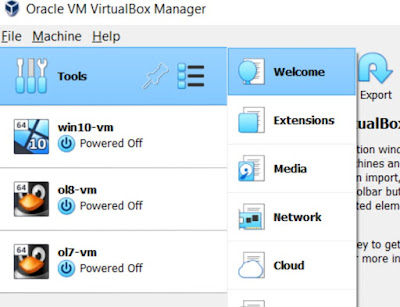 Un altro programma molto utile per virtualizzare i sistemi operativi è Oracle VirtualBox.
Un altro programma molto utile per virtualizzare i sistemi operativi è Oracle VirtualBox.Con questo programma gratuito potremo virtualizzare qualsiasi sistema operativo ed ottenere funzionalità avanzate come: salvataggio di snapshot per ogni istante del sistema operativo (così da poter ripristinare il sistema dopo un esperimento o un aggiornamento andato male), accesso all'accelerazione 3D avanzata, possibilità di spostare i file tra host e guest semplicemente trascinandoli, appunti bidirezionali, virtualizzazione avanzata della scheda di rete (così da far risultare la macchina come un qualsiasi computer della LAN) e gestione di qualsiasi tipo di disco fisso virtuale, con la possibilità di scegliere se far occupare subito tutto lo spazio oppure utilizzare l'allocazione dinamica.
Gran parte delle funzionalità sono ottenibili installando le Guest Additions al sistema virtualizzato. La virtualizzazione è molto buona e veloce, in particolare con i Windows e con i sistemi GNU/Linux. Se cerchiamo una guida su come creare una macchina virtuale su VirtualBox, vi invitiamo a leggere la nostra guida a VirtualBox per creare, avviare e gestire macchine virtuali su PC.
Altri programmi di virtualizzazione
Quelli che vi abbiamo mostrato qui in alto sono i migliori programmi per la virtualizzazione di sistemi operativi che possiamo provare gratuitamente a casa. Se vogliamo valutare altre soluzioni di virtualizzazione, le migliori alternative sono:
- VMWare Workstation Pro, ossia la versione a pagamento di VMware Workstation Player con molte funzionalità aggiuntive e la possibilità di gestire un server di macchine virtuali in tempo reale.
- VMWare Fusion è la versione per Mac di VMware Workstation, con cui poter creare ogni tipo di macchina virtuale sui sistemi OS X.
- Parallels Desktop è un altro programma per Mac non gratuito che permette di gestire più macchine virtuali contemporaneamente, anche sui nuovi processori Apple.
- QEMU è una soluzione di virtualizzazione popolare con cui poter virtualizzare anche Android.
Scegliamo quello migliore in base alla macchina virtuale che vogliamo creare.
Conclusioni
Tutti questi suggerimenti sono validi se usiamo come host Windows 11 o Windows 10. Se usiamo Mac la situazione si complica, visto che i nuovi processori Apple M sono profondamente diversi rispetto a quelli usati su macchine Windows. In questo scenario l'unico metodo efficace per virtualizzare un sistema prevede l'uso di Parallels, già citato nella lista vista poco fa.
Altri tipi di virtualizzazioni che possiamo sfruttare permettono, ad esempio, di installare reti private virtuali, cd virtuali e stampanti virtuali.

Posta un commento